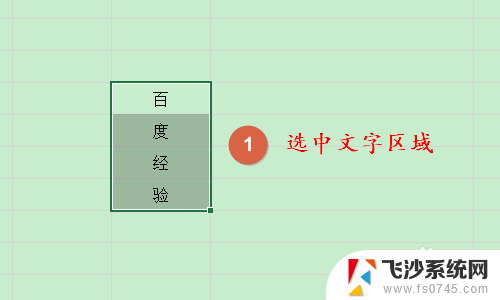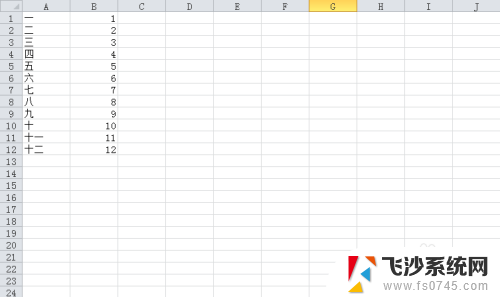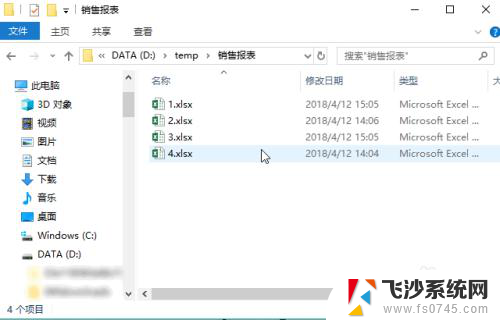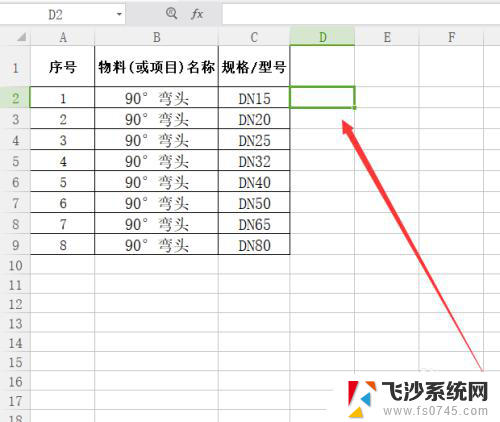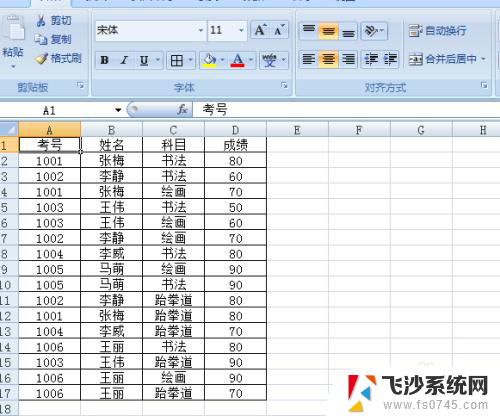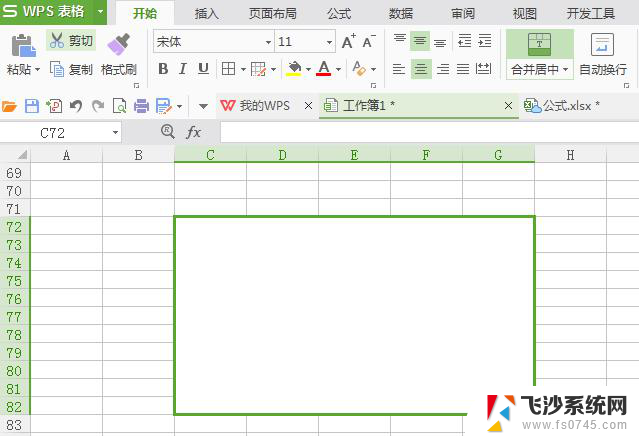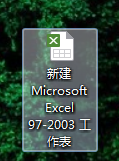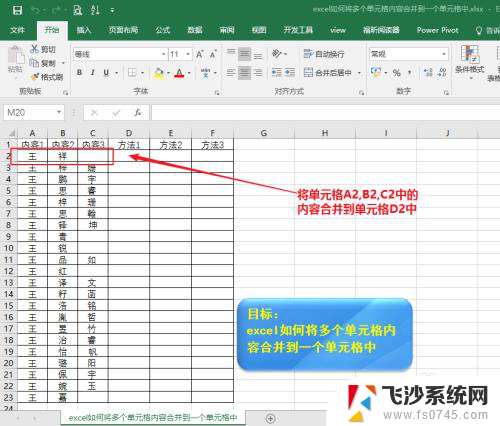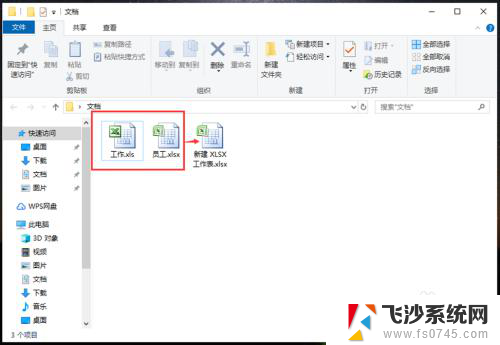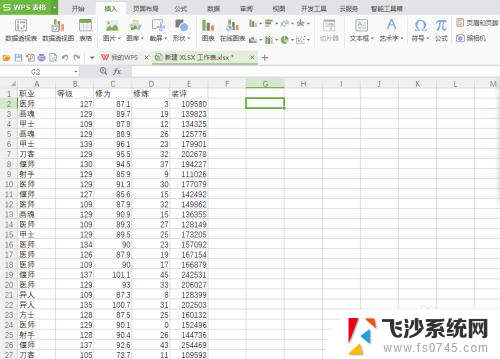excel合并多行内容 EXCEL 将多行数据合并到一行
在处理Excel数据时,我们经常会遇到合并多行内容的需求,无论是处理大量数据还是简单的数据整理,Excel的合并功能都能帮助我们提高工作效率。通过合并多行数据到一行,我们可以更清晰地查看和分析数据,减少繁琐的操作步骤。本文将介绍如何使用Excel的合并功能,帮助您快速实现多行内容的合并,提升数据处理的效率和准确性。无论您是初学者还是有一定经验的Excel用户,本文都将为您提供简单易懂的步骤和示例,希望能对您的工作有所帮助。
步骤如下:
1.如下图为例,假如想要将百度经验这四个字所在行的文字合并到一起。那么首先选中这一组区域;
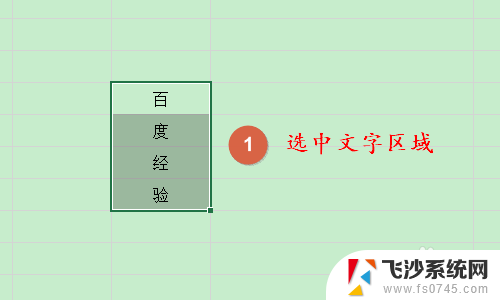
2.然后将这一列进行拉宽,具体拉到多宽呢?要根据合并以后的文字字数而,总之一定要放的下合并以后的所有文字才行;
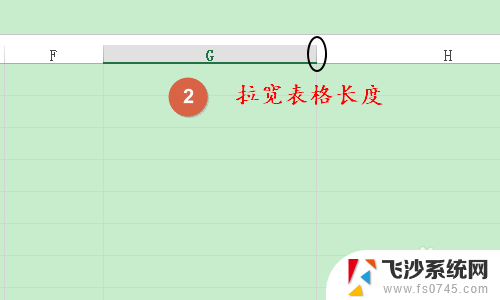
3.拉宽表格以后,点击菜单栏的“开始”-“填充”,如下图所示...
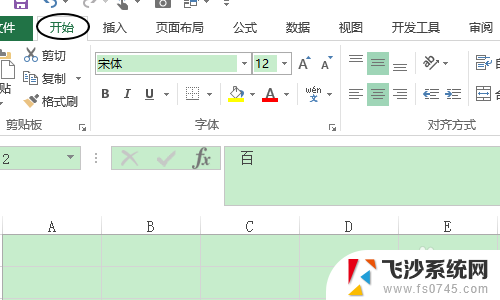
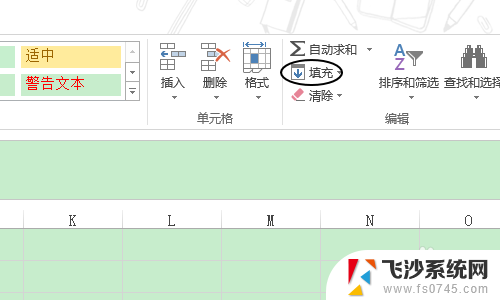
4.点击填充选项以后,会弹出下图所示的下拉菜单。其中有一项“两端对齐”,我们选择此项即可;
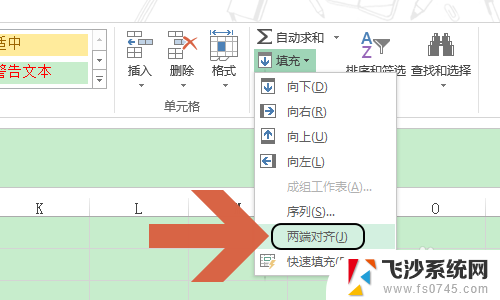
5.返回到原先的表格,此时我们就会发现原先分别在不同行的文字。现在全部合并到了原来的第一行,如图所示...
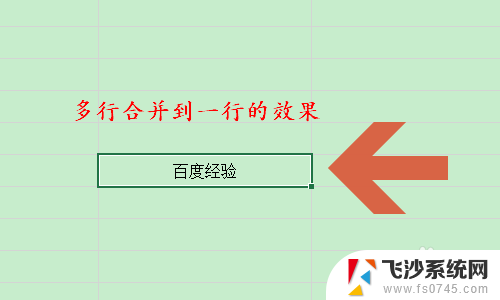
以上就是excel合并多行内容的全部内容,如果你也遇到了同样的情况,可以参照小编的方法来处理,希望对你有所帮助。